Votre iPhone peut parfois ne pas lire YouTube en arrière-plan. Lorsque vous verrouillez votre téléphone, aucun son ne provient du service de partage de vidéos de Google. Explorons ce qui pourrait causer ce problème et comment vous pouvez le résoudre.
Contenu
-
Correction de l'application YouTube ne jouant pas en arrière-plan sur iOS
- Vérifiez votre statut YouTube Premium
- Vérifiez la disponibilité de YouTube Premium
- Vérifiez vos paramètres de lecture en arrière-plan
- Mettre à jour YouTube et fermer les applications en arrière-plan
- Jouez à YouTube en arrière-plan sur Safari
- Conclusion
- Articles Similaires:
Correction de l'application YouTube ne jouant pas en arrière-plan sur iOS
Remarque importante: la lecture en arrière-plan n'est disponible que sur YouTube Premium. En d'autres termes, vous avez besoin d'un abonnement payant pour que cette fonctionnalité fonctionne.
Vérifiez votre statut YouTube Premium
Tout d'abord, vérifiez votre abonnement YouTube Premium et assurez-vous qu'il est toujours valide. Sélectionnez votre photo de profil, allez sur Abonnements payants, et sélectionnez Faire en sorte.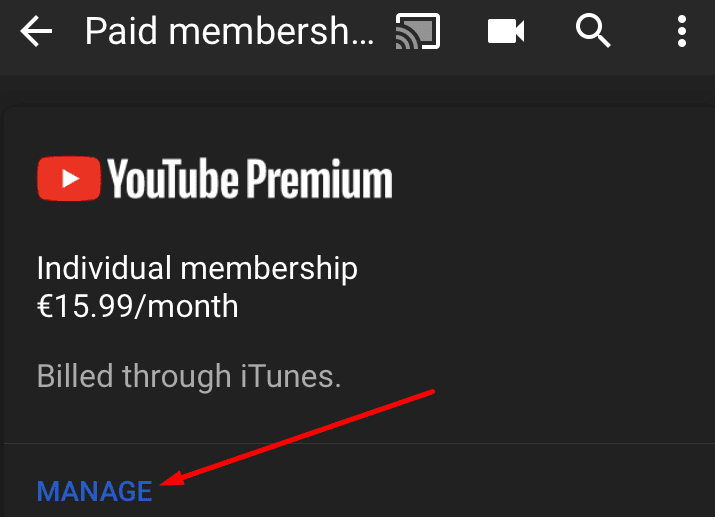
Réactivez votre adhésion si nécessaire. Cependant, gardez à l'esprit que vous devrez peut-être attendre deux ou trois heures pour retrouver l'accès à la fonction de lecture en arrière-plan.
De plus, déconnectez-vous de l'application et éteignez votre iPhone. Attendez une minute, puis redémarrez votre appareil. Lancez YouTube et vérifiez si la lecture en arrière-plan fonctionne. Espérons que la déconnexion et le redémarrage de votre appareil accéléreront le processus.
Vérifiez la disponibilité de YouTube Premium
Si vous voyagez dans un pays où YouTube Premium n'est pas disponible, vous ne pourrez pas utiliser toutes les options de l'application, même si vous disposez d'un abonnement payant valide dans votre pays d'origine. En d'autres termes, les vidéos et la musique ne seront pas lues en arrière-plan et vous ne pourrez pas télécharger de vidéos.
Pour plus d'informations sur les pays où YouTube Premium est disponible, accédez à YLa page d'assistance d'ouTube.
Vérifiez vos paramètres de lecture en arrière-plan
Si vous désactivez le paramètre de lecture en arrière-plan, YouTube Premium ne sera pas lu en arrière-plan. Assurez-vous que l'option est activée.
- Lancez l'application YouTube et accédez à Paramètres.
- Ensuite aller à Contexte et téléchargements et appuyez sur Lecture en arrière-plan.
- Assurez-vous que la lecture en arrière-plan n'est pas définie sur Désactivé.
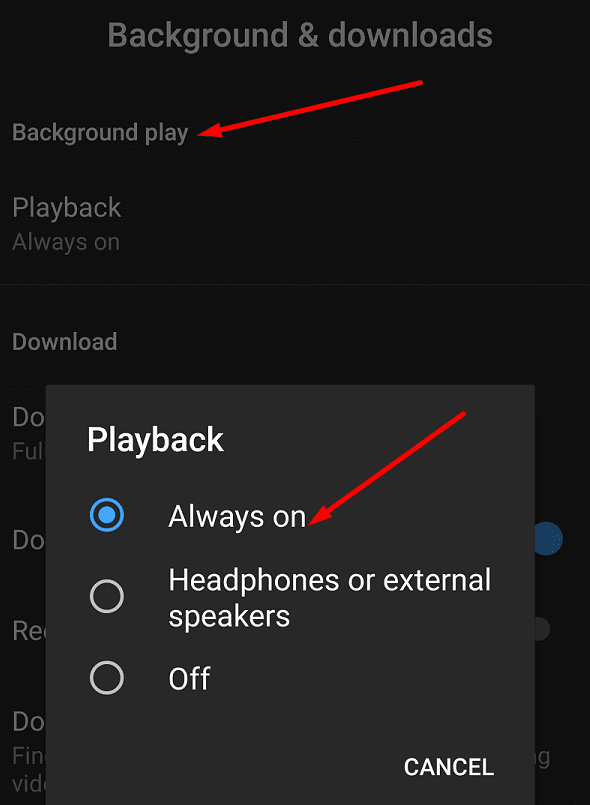
Vous pouvez encore ajuster les paramètres afin de permettre à YouTube de toujours jouer en arrière-plan. Vous pouvez également définir des vidéos à lire en arrière-plan uniquement lorsque votre iPhone est connecté à un casque ou à des haut-parleurs externes.
Mettre à jour YouTube et fermer les applications en arrière-plan
Les versions obsolètes de l'application YouTube peuvent déclencher une pléthore de problèmes. C'est pourquoi vous devez vous assurer que vous utilisez la dernière version de l'application sur votre iPhone. Vérifiez si une version plus récente de l'application YouTube est disponible, installez-la et vérifiez si la lecture en arrière-plan fonctionne correctement. La même chose est valable pour votre version iOS. Mettez à jour le système d'exploitation de votre iPhone et vérifiez les résultats.
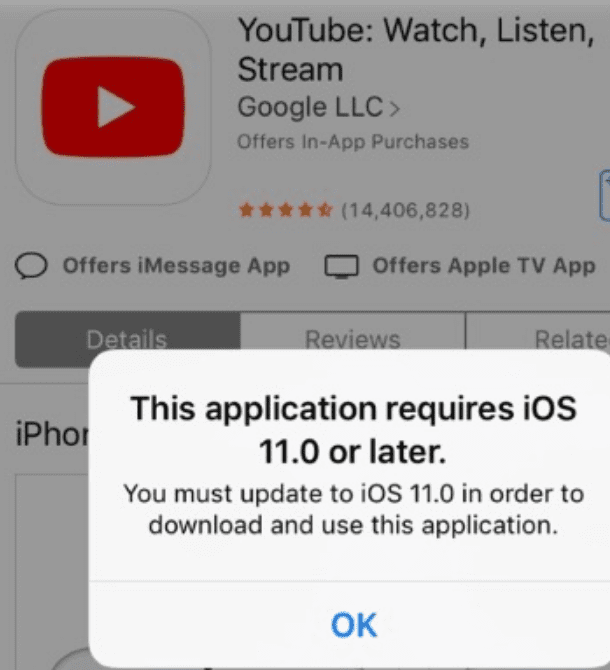
N'oubliez pas de fermer toutes les applications en arrière-plan. Si certaines de ces applications utilisent vos haut-parleurs ou vos écouteurs, YouTube peut avoir des difficultés à accéder à votre matériel de sortie audio.
Jouez à YouTube en arrière-plan sur Safari
Si l'application YouTube ne parvient toujours pas à lire les vidéos en arrière-plan, vous pouvez utiliser Safari pour faire le travail.
- Lancez Safari et connectez-vous à youtube.com.
- Sélectionnez ensuite la vidéo que vous souhaitez lire et appuyez sur le bouton Aa icône dans la barre de recherche.
- Utilisez le menu déroulant et sélectionnez le Demander un site de bureau option.
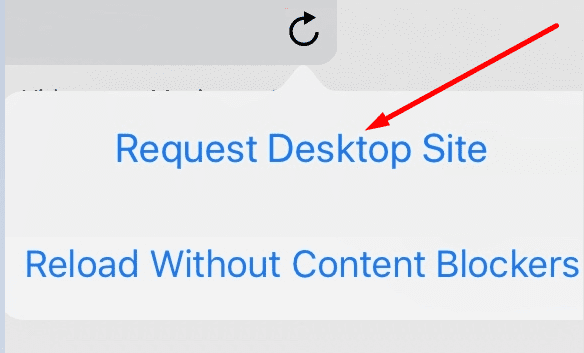
- Lancez la vidéo, verrouillez votre téléphone et vérifiez les résultats.
Conclusion
La lecture en arrière-plan YouTube n'est disponible que sur YouTube Premium. Assurez-vous d'avoir un abonnement payant valide et que le service est pris en charge dans votre emplacement actuel. N'oubliez pas de mettre à jour l'application et d'installer la dernière version d'iOS. Avez-vous réussi à résoudre le problème? Faites-nous savoir dans les commentaires ci-dessous.